如何使用VS2022实现VC++打包生成安装文件
导读:本文共2109字符,通常情况下阅读需要7分钟。同时您也可以点击右侧朗读,来听本文内容。按键盘←(左) →(右) 方向键可以翻页。
摘要: 首先:打开你的项目文件:打开你想要发布的项目文件,这一步很重要。其次:添加新建项目:点击解决方案->添加->新建项目,如下图所示:第三:点击新建项目点击新建项目,出现如下界面,按照界面选择:**(**如果找不到setup,那你需要安装Visual Studio installer Projects这个组件,到第三.1安装组件;如果找到setup这个组... ...
目录
(为您整理了一些要点),点击可以直达。首先:打开你的项目文件:
打开你想要发布的项目文件,这一步很重要。
其次:添加新建项目:
点击解决方案->添加->新建项目,如下图所示:
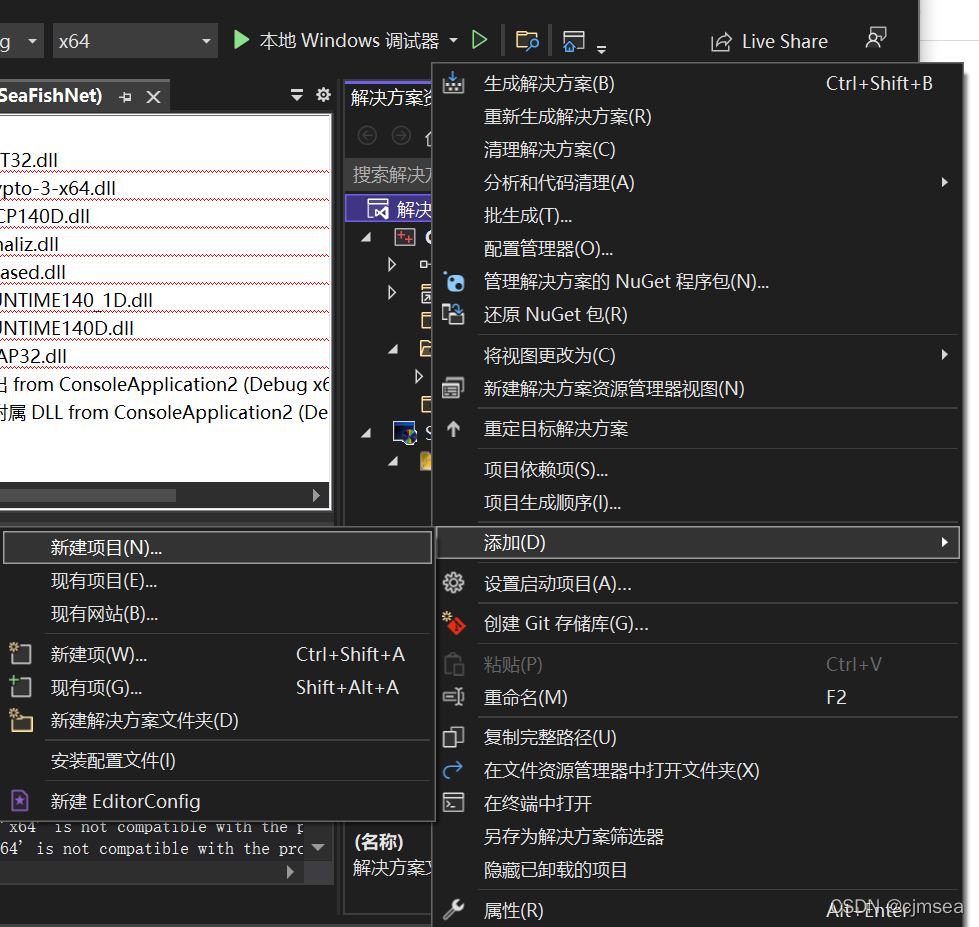
第三:点击新建项目
点击新建项目,出现如下界面,按照界面选择:**(**如果找不到setup,那你需要安装Visual Studio installer Projects这个组件,到第三.1安装组件;如果找到setup这个组件,直接到第四步)
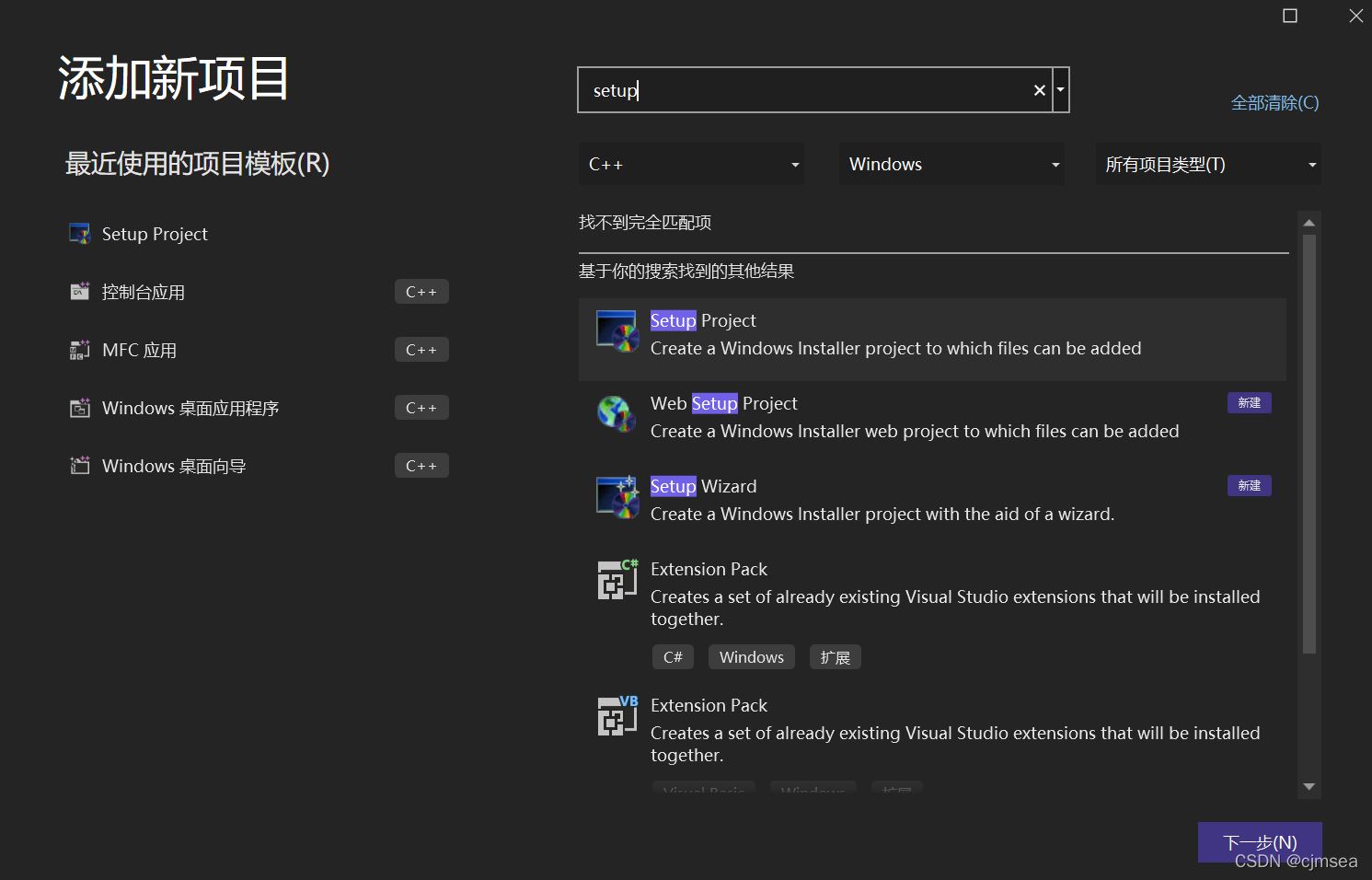
第三.1:安装组件:安装组件:如下图,选择“扩展”-》管理扩展-》点击出现第三.2界面
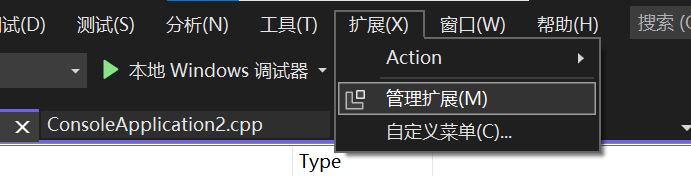
第三.2 :安装组件界面,搜索“Visual Studio installer Projects”,选择setup并根据提示安装该组件。特别注意,安装过程中需要关闭Vs2022软件。安装完成后,请回到第一步“首先”处,重新开始。
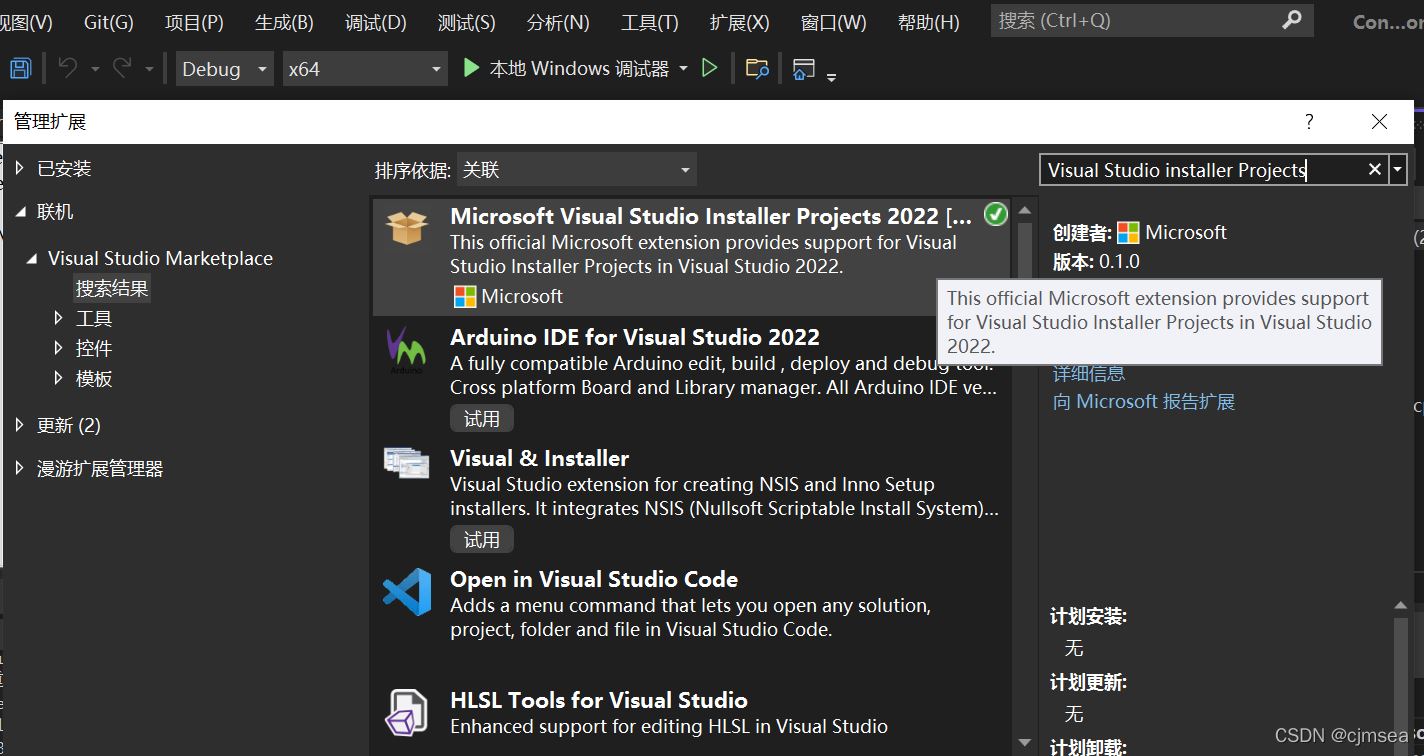
第四:点击下一步
给项目命名后,对出现的文件夹Application Folder,右键,在弹出界面,选择Add,点击项目输出…,出现如下界面:首先选择主输出,点击确定;其次,重复前面的操作,选择资源附属DLL,点击确定;[这里特别注意:这两次操作时,下图“配置”选项一定要根据程序开发的平台进行选择,我软件开发时所使用的平台时Debug x64,所以这里选择Debug x64]
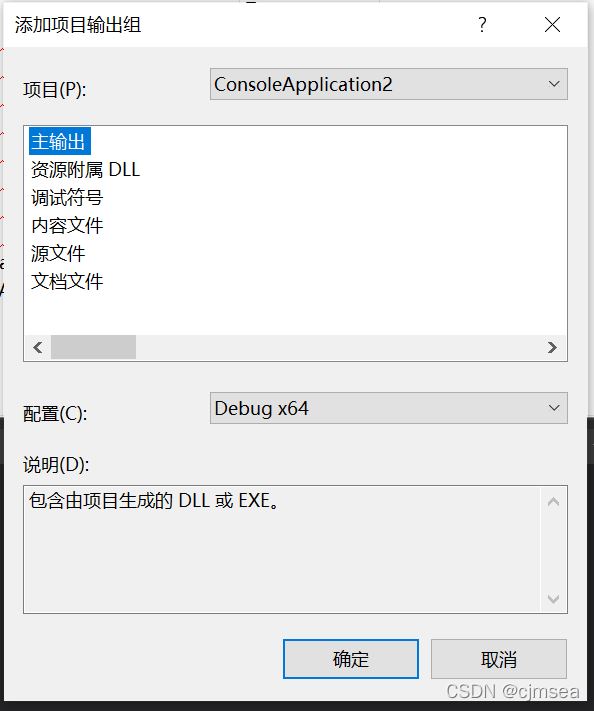
第五:创建程序的快捷方式:
创建安装程序的快捷方式,右键,创建Shortcut,将创建完成的Shortcut拖拽到“User‘s Destop”如下图5.1,图5.2:

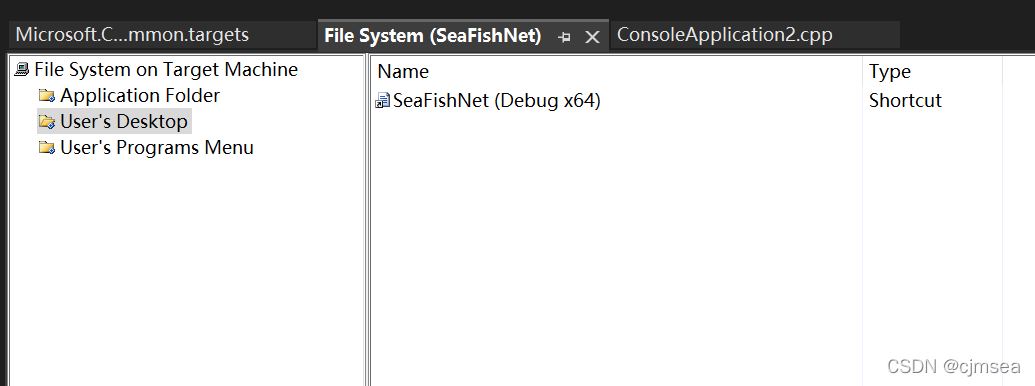
第六: 创建“开始菜单条目”:
创建安装程序在电脑Window平台“开始”下的文件夹
,新建的文件夹名称可以更改,更改后的名称就在安装的电脑的开始菜单里体现。如下图所示:
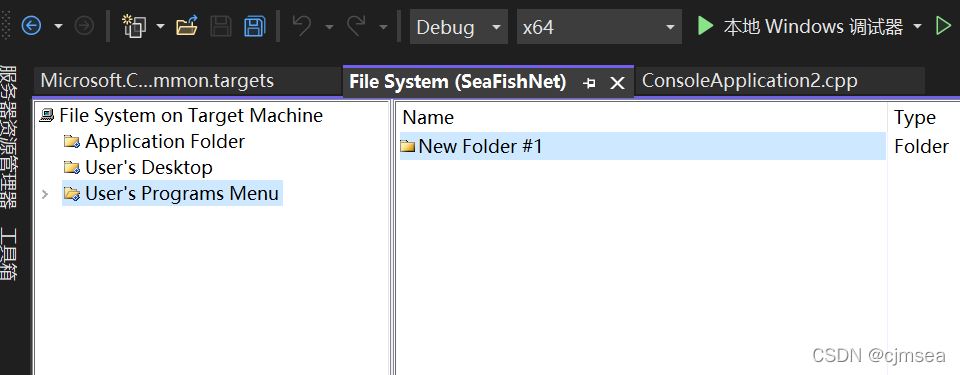
第七:生成打包安装程序:
选择:生成-》重新生成SeaFishNet(我的setup项目名称)
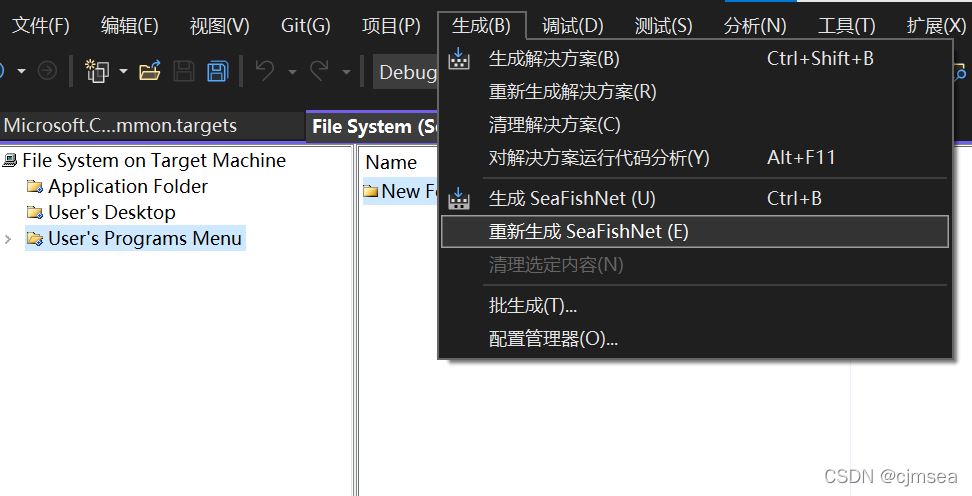
生成过程中,应用的dll文件,如下图所示:
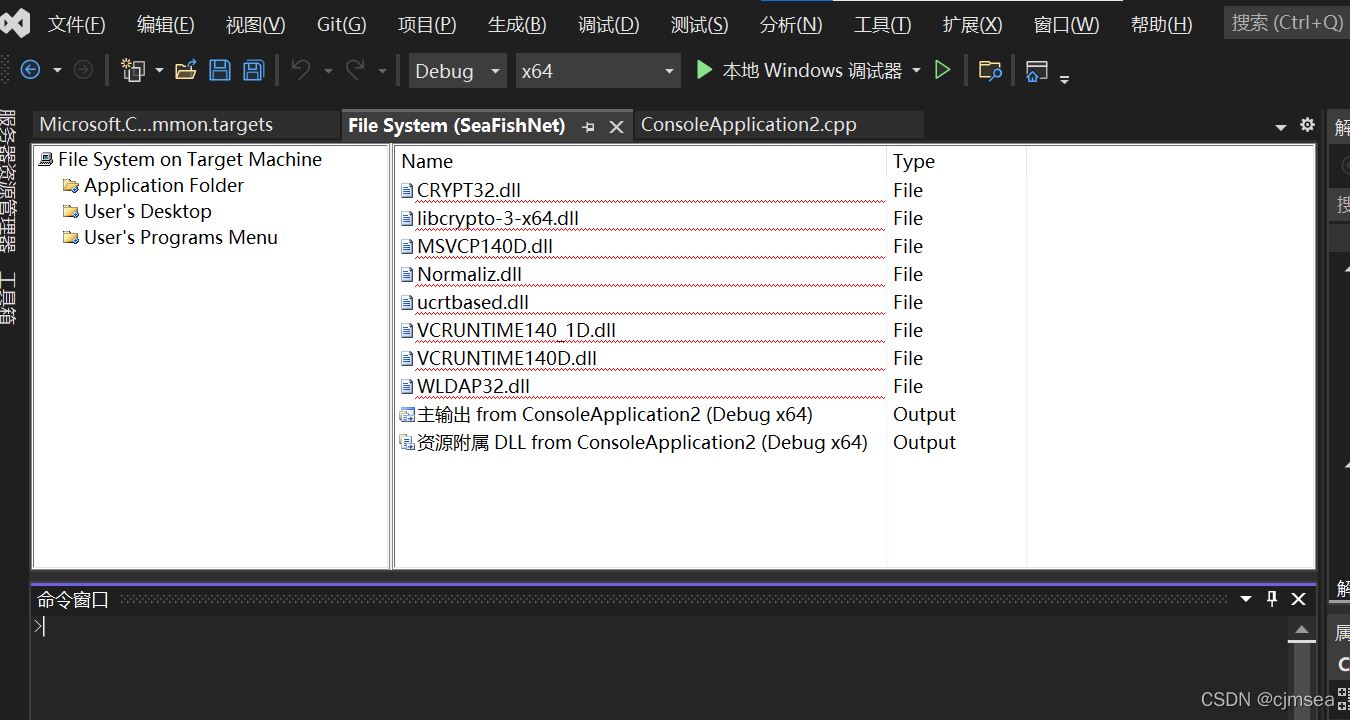
生成打包安装程序的输出:
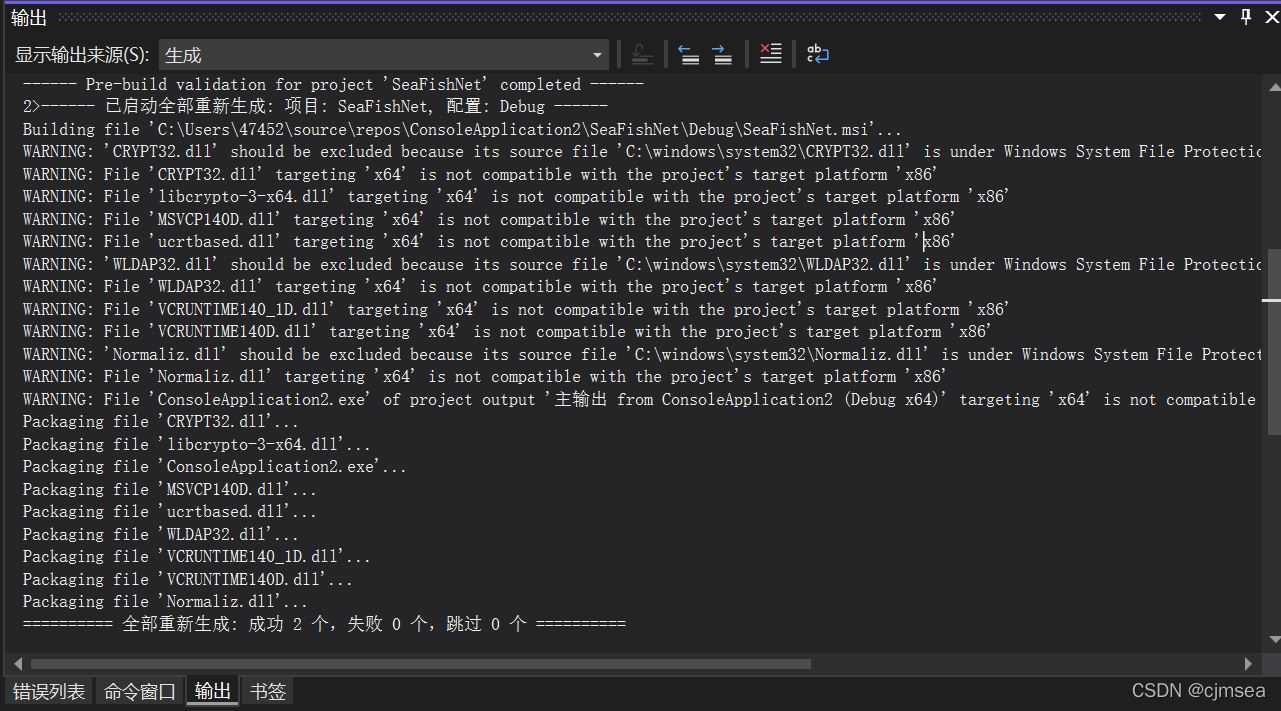
第八:安装程序:
找到第七生成的安装文件,并拷贝到其他电脑上进行安装:
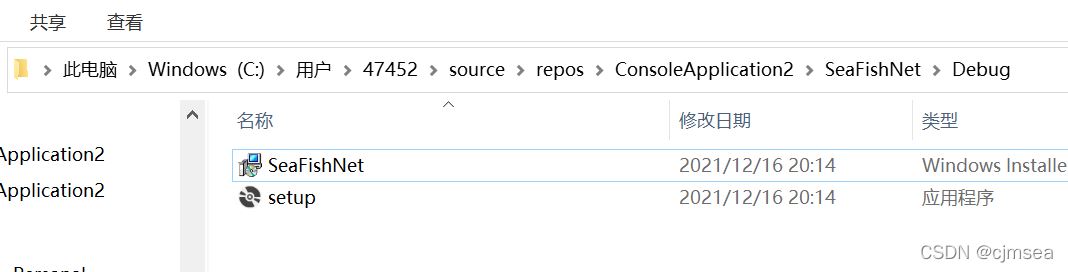
</div> <div class="zixun-tj-product adv-bottom"></div> </div> </div> <div class="prve-next-news">如何使用VS2022实现VC++打包生成安装文件的详细内容,希望对您有所帮助,信息来源于网络。